如何配置一台高性能台式电脑(以配置单为基准)
28
2024-06-20
随着无线网络的普及,台式电脑也可以方便地连接wifi,享受无线网络的便利。本文将介绍给台式电脑连接wifi的简单步骤,让你轻松实现无线网络连接。
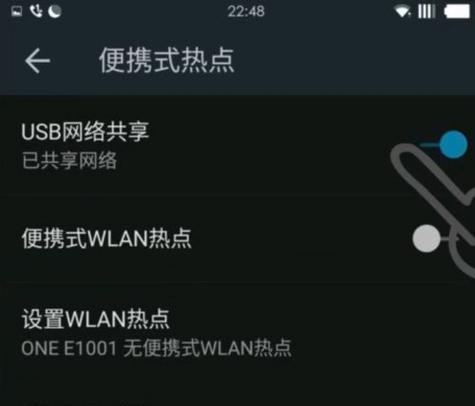
了解你的台式电脑网络适配器
在开始前,首先要了解你的台式电脑是否具备无线网络功能,如果没有,需要购买一个无线网卡。
购买合适的无线网卡
根据你的电脑型号和需求,选择一款适配的无线网卡。确保它与你的操作系统兼容,并支持最新的无线协议。
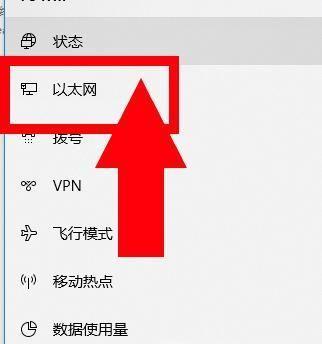
插入无线网卡
将无线网卡插入你台式电脑的PCI插槽中,并确保它牢固地连接好。
安装驱动程序
在插入无线网卡后,将随附的驱动程序光盘放入电脑光驱中,按照提示进行驱动程序的安装。
查找可用的无线网络
点击屏幕右下角的wifi图标,查看可用的无线网络列表。如果没有显示任何网络,可能是你的无线网卡未启用。
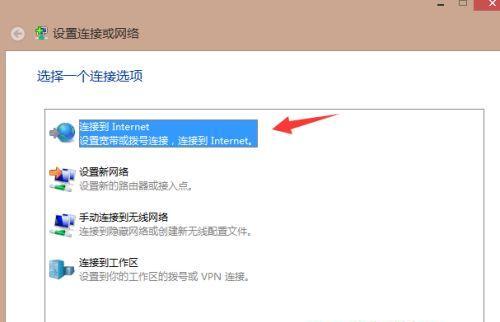
启用无线网卡
通过在电脑右下角的wifi图标上点击鼠标右键,选择“打开网络和Internet设置”,然后进入“更改适配器选项”,找到你的无线网卡并启用它。
连接wifi网络
在可用的无线网络列表中,选择你要连接的wifi网络,并点击“连接”按钮。如果该网络需要密码,输入正确的密码后点击“连接”。
等待连接成功
连接成功后,电脑屏幕右下角的wifi图标将显示已连接状态,并显示你所连接的wifi名称。
测试网络连接
打开浏览器,访问一个网站,确认你的网络连接是否正常。如果无法上网,可以尝试重新启动电脑或检查无线网卡驱动程序是否安装正确。
网络优化
如果你想提高网络速度和稳定性,可以进行一些网络优化设置,如更改频道、优化信号强度等。
设置自动连接
如果你经常使用同一个wifi网络,可以设置电脑自动连接该网络。在网络列表中右键点击该网络,选择“连接自动连接”。
加强安全性
保护你的无线网络免受未经授权的访问,设置一个强密码,并定期更改密码。
解决连接问题
如果你遇到了无法连接或者网络不稳定的问题,可以尝试重新启动路由器、更新无线网卡驱动程序或者重新设置网络连接。
保持良好的信号质量
将无线路由器放置在合适的位置,避免与其他电子设备的干扰,保持良好的信号质量。
通过本文的步骤,你已经成功地给台式电脑连接了wifi。无线网络让你摆脱了网线的束缚,享受到更多的便利和自由。记得保持良好的信号质量和网络安全,以获得更好的上网体验。
版权声明:本文内容由互联网用户自发贡献,该文观点仅代表作者本人。本站仅提供信息存储空间服务,不拥有所有权,不承担相关法律责任。如发现本站有涉嫌抄袭侵权/违法违规的内容, 请发送邮件至 3561739510@qq.com 举报,一经查实,本站将立刻删除。